10 съвета как да използват Ipad с максимална ефективност
Йос / / December 22, 2019
Най- IOS 11 за Ipad потребители подготвени много нововъведения, които ще направят работата по-ефективно и удобно. Ако не се страхуват от грешки, можете да инсталирате бета версия на IOS точно сега. Въпреки че е по-добре да се изчака за есента, а сега се използва нашите съвети, които ще направят от вашия iPad, пълен работен инструмент, дори с версия 10 на борда.
1. Използване на външната клавиатура и преките пътища

За сериозна работа физическа клавиатура е много по-удобно на екрана, и тя става по-удобно при използване на бързи клавиши. Те имат във всяко приложение и често се припокриват с Mac горещи клавиши функции: например, Cmd + Tab, за да превключвате между приложения или Cmd + Space да търсите в светлината на прожекторите.
В добри кандидатури зашит списъци клавишни комбинации, които могат да се разглеждат като задържите натиснат клавиша Command. Има комбинации в самия IOS, ето някои от най-полезните от тях са:
- Cmd + Н - Връща плот;
- Cmd + Shift + 3 - екранна картина;
- Вариант + клавишите със стрелки - навигация от дума на дума в текста;
- Опция + Delete - премахване на текста се казва.
2. Присвояване на текст за замяна
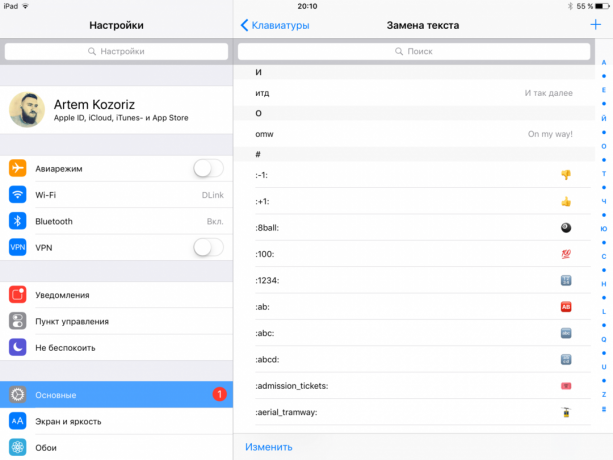
разфасовки автокоригиране на части от текста е много полезна функция, която малко хора използват. Но тя може да помогне не само да се трансформира "hzhz" в ¯ \ _ (ツ) _ / ¯. Така че е лесно да се създаде и други полезни намаления, които ще спестят време: имейл адреси, телефонни номера, отговори на писма и други шаблон текст.
3. многозадачност
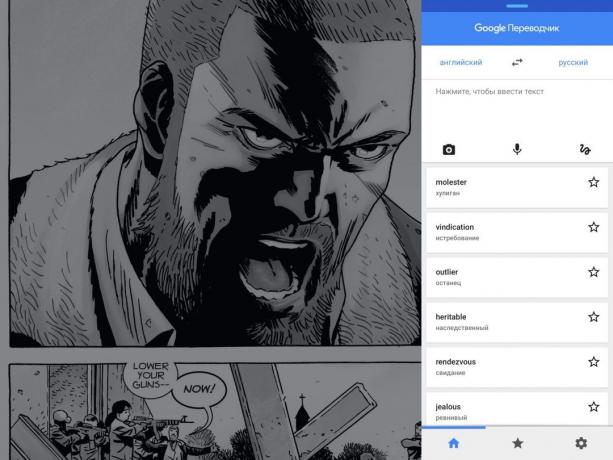
Сама по себе си, многозадачността е лошо, но понякога работата е свързана с едновременното взаимодействие с множество приложения. Но в този случай, че ЗИ мултитаскинг функция ще бъде много полезно.
Slide Над ви позволява бързо да гледам в последно използваните приложения в малък прозорец, ако следвате неточен удар от десния край на екрана. Сплит Изглед от отворен прозорец в мини-приложение, което може да се разтегне, разделете пространство на екрана по равно между правилните програми. Между другото, Safari ви позволява отворен, така две места в отделни раздели.
4. използване на жестове
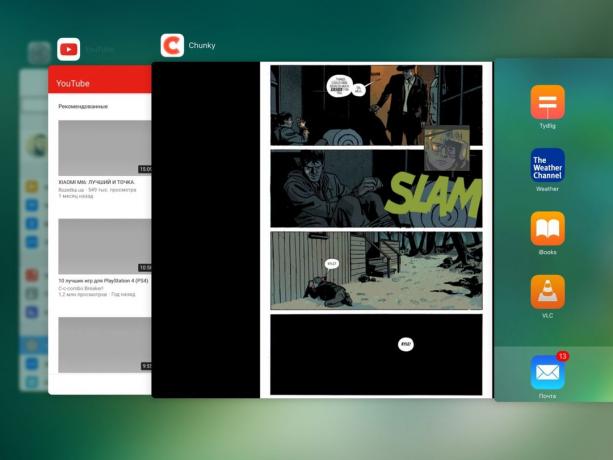
В IPAD има само две копчета, както и всички взаимодействия с версия през тях. Въпреки това, ние може допълнително да се опрости работата с притурка, и да ви спести време, ако използвате няколко пръста жестове.
За да отворите многозадачността на панела да не е необходимо да натиснете бутона "Home" - достатъчно, за да държи четири пръста от средата на екрана нагоре. За да се сведе до минимум прилагането, трябва да направи само една "щипка" от всички пръсти и да превключвате между управлението на програмите е достатъчно силен удар наляво или надясно, четири пръста.
5. Редактиране на снимки в приложения на трети страни
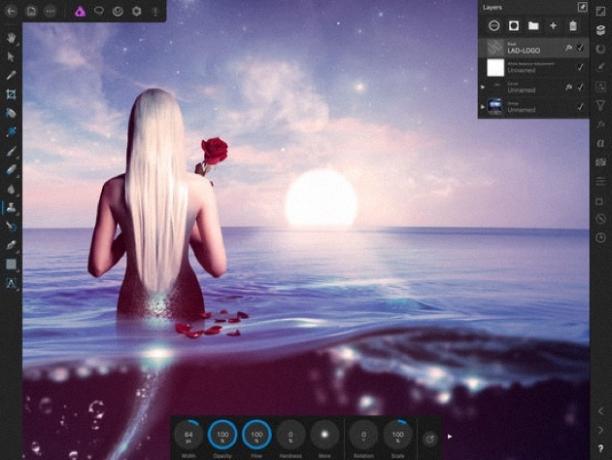
Вградени инструменти за редактиране в стандартния за "Photo" можете да изпълните някои операции, но те не ходят на всяко сравнение с възможностите на специализирани графични редактори.
Най-популярната в момента е Affinity, които толкова впечатлен всички на WWDC. Като функционалност вече е много близо до конкурентите на десктоп, но ако възпирани Цена (от 1490 рубли), негов аналог Pixelmator има какво да се похвали и по-демократична цена.
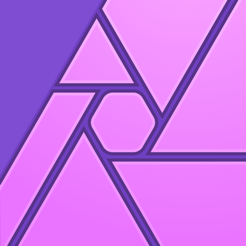
Цена: 1090 рубли

Цена: 399 рубли
6. Инсталирайте Annotable
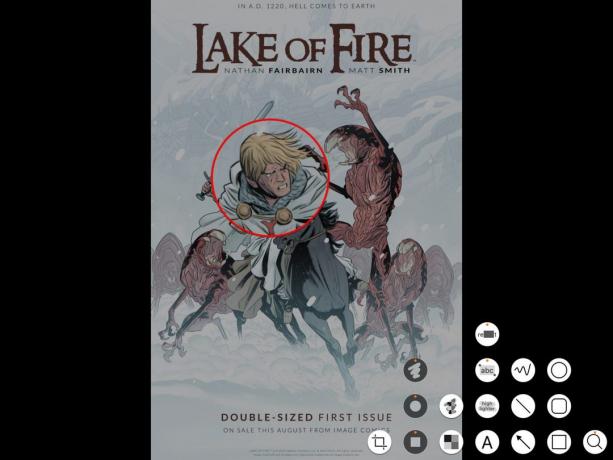
В IOS 11 ще бъде разширен набор от инструменти за работа с екранни снимки, но за сега можете да си водят бележки, да добавяте стрелки и ерозира лична информация за снимка с помощта на Annotable.
Изложени в подробности прилагането има в арсенала си много анотация инструменти и много настройки и опции за всеки от тях. Основните инструменти са на разположение за безплатно, но ще трябва да купуват отделно.
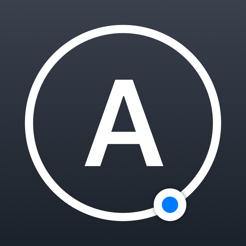
Цена: Безплатен
7. Добавяне на приспособления
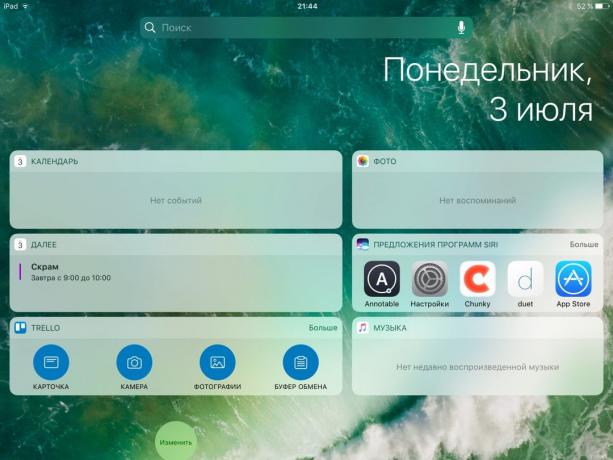
Всеки знае за съществуването на джаджи в IOS, но ако на iPhone те се използват активно от много хора, някои от Ipad не всеки вид в този екран. И напразно! Наистина, в пейзажен режим джаджи са подредени в два реда, а ако използвате таблета като работен инструмент, екранът с полезни джаджи позволяват да видите информация, която трябва с един поглед.
Календар, задачи, валутни курсове, прогноза за времето и много други подходящи данни на едно място в един лесен формат кратки. Тя е много по-лесно, отколкото да отворите всяко приложение по отделно и за точната информация погледнете.
8. Използвайте iPhone като гореща точка за Ipad
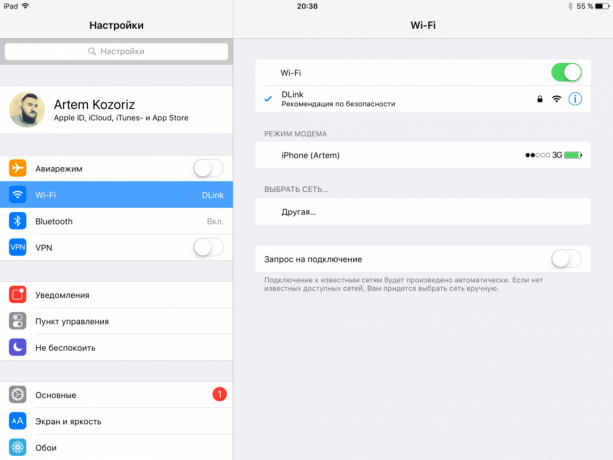
Решихме да спестят пари и да не се наложи да приемате таблетката с Honeycomb версия на модула? Няма значение! Когато ръката не е Wi-Fi, можете да разпространявате в интернет директно от вашия смартфон.
За да направите това, просто отидете в настройките, и Wi-Fi точка, изберете вашия iPhone. На вашия смартфон ще се включи автоматично в режим на модем, и можете да използвате интернет на вашия IPAD.
9. Регулиране на меню "Споделяне"
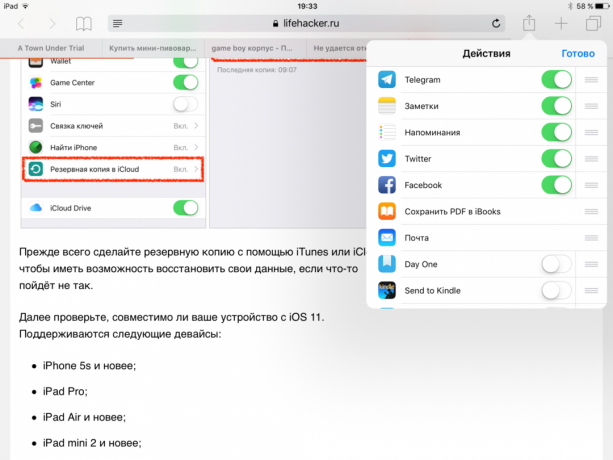
Стандартният обмен на менюто не се удари техните възможности, но ние често трябва да се справят с него. Можете да улесни процеса на повикване необходимите функции, чрез прегрупиране на разположение на иконите.
За това меню, трябва да натиснете бутона с три точки и плъзнете лентата в реда, който искате най-използваните действия, и ненужни, напротив, да я изключите. Също така не забравяйте, че в менюто "Споделяне" съдържа някои функции, които не са свързани с обмена, но много полезни. Така например, на прехода към пълната версия на уеб сайт, понякога може да бъде много полезно.
10. Превърнете Ipad в външен дисплей за вашия компютър
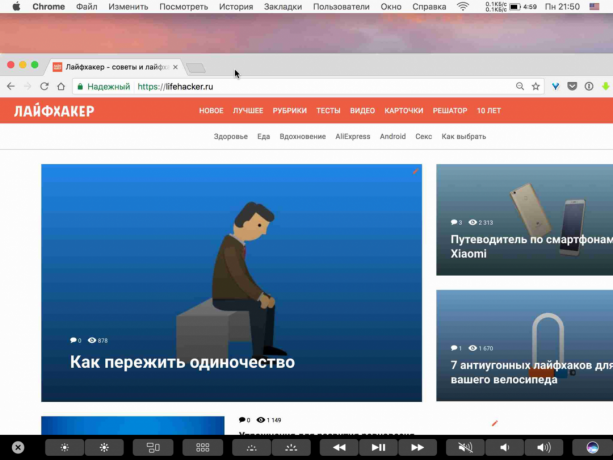
В този зашеметяващ екран Ipad, че тя лесно може да се използва като втори монитор, когато се работи на вашия Mac или PC. Дори 10-инчови таблети ще добавят много място на екрана, да не говорим за Ipad Pro с диагонал 12,9 инча.
Вие ще помогне на полезност Duet дисплей, можете да работите с настолни приложения на екрана IPAD Retina-естествена разделителна способност. Процесът на инсталиране е изключително прост: просто свържете таблета към компютър, трябва да инсталирате малък кабел и инструмент, подпомагащ.
Дует на дисплея е на стойност 749 рубли, но тя все още е далеч по-малко от цената на монитора.
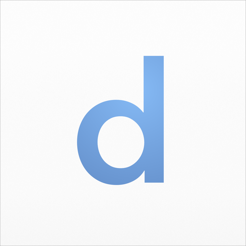
Цена: 749 рубли



